您可以在零件或組合中建立工作特徵。
零件工作特徵和組合工作特徵的區別有以下幾個方面:
- 在零件檔中,零件工作特徵嵌套於瀏覽器中的消耗工作特徵下方。在組合檔中,工作特徵取決於從其建立特徵的元件;組合工作特徵列示在瀏覽器的底端。
- 在組合檔中,工作特徵無法建立為內耗特徵。
- 在組合檔中無法使用投影幾何圖形,因為組合約束不可用來控制工作特徵的位置。
- 在組合檔中無法選取中點。
- 在組合檔中無法使用「3D 移動/旋轉」指令。
- 在組合檔中,使用者座標系統無法相對於既有幾何圖形進行定位。
- 當使用另一個零件來定位工作特徵以現地建立零件時,則會建立組合約束。
- 在選取組合工作特徵時,您可以將選取優先度設為「選取特徵」。
建立工作平面
在零件中,工作平面是一個以參數方式貼附到特徵上的無限建構平面。在組合中,相對於既有的元件約束工作平面。
- 在功能區上,按一下「3D 模型」頁籤
 「工作特徵」面板。然後,選擇您要建立的平面類型,並選取適當的幾何圖形:
「工作特徵」面板。然後,選擇您要建立的平面類型,並選取適當的幾何圖形:
-
 平面。建立穿過所選物件的建構平面。選取頂點、邊或面來定義平面。
平面。建立穿過所選物件的建構平面。選取頂點、邊或面來定義平面。
 自平面偏移。建立一個在指定的偏移距離處,平行於所選面的工作平面。選取一個平物面,並向偏移的方向拖曳。在編輯方塊中輸入一個值來指定偏移距離。
自平面偏移。建立一個在指定的偏移距離處,平行於所選面的工作平面。選取一個平物面,並向偏移的方向拖曳。在編輯方塊中輸入一個值來指定偏移距離。
 與平面平行且穿過點。建立一個穿過一個點,且平行於所選點、面或平面的工作平面。選取一個平物面或工作平面,以及任何點 (可採用任何順序)。將從所選平面導出工作平面座標系統。
與平面平行且穿過點。建立一個穿過一個點,且平行於所選點、面或平面的工作平面。選取一個平物面或工作平面,以及任何點 (可採用任何順序)。將從所選平面導出工作平面座標系統。
 兩個平面之間的中間平面。建立一個位於兩個平物面或平面中間的工作平面。選取兩個平行的平物面或工作平面。新工作平面的方向是座標系統的方向,並且具有與第一個選取平面相同的向外正垂線。
兩個平面之間的中間平面。建立一個位於兩個平物面或平面中間的工作平面。選取兩個平行的平物面或工作平面。新工作平面的方向是座標系統的方向,並且具有與第一個選取平面相同的向外正垂線。
 圓環的中間平面。建立一個穿過圓環中心點或中間平面的工作平面。選取圓環。
圓環的中間平面。建立一個穿過圓環中心點或中間平面的工作平面。選取圓環。
 繞邊旋轉平面的角度。在與零件面或平面成 90 度角的位置,建立工作平面。選取一個零件面或平面,以及平行於面的任何邊或直線。在編輯方塊中輸入所需的角度。
繞邊旋轉平面的角度。在與零件面或平面成 90 度角的位置,建立工作平面。選取一個零件面或平面,以及平行於面的任何邊或直線。在編輯方塊中輸入所需的角度。
 三點。建立一個穿過三個端點、中點、交點或工作點的工作平面。選取任何三個端點、中點、交點或工作點。正 X 軸線的方向是從第一點到第二點。正 Y 軸線穿過第三點與正 X 軸線互垂。
三點。建立一個穿過三個端點、中點、交點或工作點的工作平面。選取任何三個端點、中點、交點或工作點。正 X 軸線的方向是從第一點到第二點。正 Y 軸線穿過第三點與正 X 軸線互垂。
 兩個共平面邊。建立一個穿過兩條共平面工作軸線、邊或直線的工作平面。選取兩條共平面的工作軸線、邊或直線。沿著第一條選取的邊來確定正 X 軸線的方位。
兩個共平面邊。建立一個穿過兩條共平面工作軸線、邊或直線的工作平面。選取兩條共平面的工作軸線、邊或直線。沿著第一條選取的邊來確定正 X 軸線的方位。
 與曲面相切且穿過邊。建立一個穿過一條邊,且與曲面相切的工作平面。選取一個曲面和一條直線邊 (可採用任何順序)。X 軸線由相切於面的線來定義。正 Y 軸線由 X 軸線到邊來定義。
與曲面相切且穿過邊。建立一個穿過一條邊,且與曲面相切的工作平面。選取一個曲面和一條直線邊 (可採用任何順序)。X 軸線由相切於面的線來定義。正 Y 軸線由 X 軸線到邊來定義。
 與曲面相切且穿過點。(僅限零件檔。)建立一個穿過端點、中點或工作點,且與曲面相切的工作平面。選取一個曲面和一個端點、中點或工作點。X 軸線由相切於面的線來定義。正 Y 軸線由從 X 軸線到點來定義。
與曲面相切且穿過點。(僅限零件檔。)建立一個穿過端點、中點或工作點,且與曲面相切的工作平面。選取一個曲面和一個端點、中點或工作點。X 軸線由相切於面的線來定義。正 Y 軸線由從 X 軸線到點來定義。
 與曲面相切且與平面平行。建立一個與一個曲面相切,且與一個平面平行的工作平面。選取一個曲面和一個平物面或工作平面 (可採用任何順序)。新工作平面座標系統從所選平面導出。此方式也可用來建立工作平面,使其相切於正垂於某平面的面或平面。
與曲面相切且與平面平行。建立一個與一個曲面相切,且與一個平面平行的工作平面。選取一個曲面和一個平物面或工作平面 (可採用任何順序)。新工作平面座標系統從所選平面導出。此方式也可用來建立工作平面,使其相切於正垂於某平面的面或平面。
 與軸線正垂且穿過點。建立一個正垂於一條邊或工作軸線,且穿過一個端點、中點或工作點的工作平面。選取一條直線邊或軸線和一點 (可採用任何順序)。正 X 軸線的方位為從平面和軸線的交點到點。請指定正 Y 軸線的方向。
與軸線正垂且穿過點。建立一個正垂於一條邊或工作軸線,且穿過一個端點、中點或工作點的工作平面。選取一條直線邊或軸線和一點 (可採用任何順序)。正 X 軸線的方位為從平面和軸線的交點到點。請指定正 Y 軸線的方向。
 在點上與曲線正垂。(僅限零件檔。)建議一個正垂於一條曲線,且穿過一個頂點、邊中點、草圖點或工作點的工作平面。選取一條非直線邊或草圖曲線 (弧、圓、橢圓或雲形線),和一個頂點、邊中點、草圖點或曲線上的工作點。新的工作平面正垂於曲線並透過該點。
在點上與曲線正垂。(僅限零件檔。)建議一個正垂於一條曲線,且穿過一個頂點、邊中點、草圖點或工作點的工作平面。選取一條非直線邊或草圖曲線 (弧、圓、橢圓或雲形線),和一個頂點、邊中點、草圖點或曲線上的工作點。新的工作平面正垂於曲線並透過該點。
-
- 如果適用,請按一下編輯方塊中的勾選標記,以接受預覽並建立平面。
建立通過軸線的工作平面
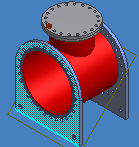
- 在零件檔中,選取「工作平面」
 ,或在組合檔中,按一下「3D 模型」頁籤
,或在組合檔中,按一下「3D 模型」頁籤  「工作特徵」面板
「工作特徵」面板  「平面」
「平面」
- 選取一個平面和一條直線。
註: 選取順序無關緊要。平面與直線必須互相平行。
平面可以是:
- 圖形視窗中的平物面
- 圖形視窗或瀏覽器中的工作平面
- 瀏覽器中的草圖
直線可以是:
- 圖形視窗中的直線邊
- 圖形視窗或瀏覽器中的工作軸線
- 圖形視窗中的 2D 草圖線
- 圖形視窗中的 3D 草圖線
- 在「角度」對話方塊中輸入角度。預覽會隨著角度的變更而自動更新。
- 按一下「角度」對話方塊中的勾選標記,或按 Enter。
建立工作軸線
- 在功能區上,按一下「3D 模型」頁籤
 「工作特徵」面板。然後,選擇您要建立的軸線類型,並選取適當的幾何圖形。
「工作特徵」面板。然後,選擇您要建立的軸線類型,並選取適當的幾何圖形。
 軸線。建立以參數化形式貼附至其他物件的建構線。選取邊、直線、平面或點,以建立穿過所選物件的工作軸線。
軸線。建立以參數化形式貼附至其他物件的建構線。選取邊、直線、平面或點,以建立穿過所選物件的工作軸線。
 位於直線或邊上。建立與一條直線邊或草圖線共線的工作軸線。選取一條直線邊,或選取一條 2D 或 3D 草圖線。
位於直線或邊上。建立與一條直線邊或草圖線共線的工作軸線。選取一條直線邊,或選取一條 2D 或 3D 草圖線。
 與直線平行且穿過點。建立穿過一個點且與一條直線邊平行的工作軸線。選取端點、中點、草圖點或工作點。然後選取直線邊或草圖線。
與直線平行且穿過點。建立穿過一個點且與一條直線邊平行的工作軸線。選取端點、中點、草圖點或工作點。然後選取直線邊或草圖線。
 穿過兩點。建立穿過兩個端點、交點、中點、草圖點或工作點的工作軸線。選取兩個端點、交點、中點、草圖點或工作點。(您無法在組合中選取中點。)新工作軸線的正方向是從第一點到第二點的方向。
穿過兩點。建立穿過兩個端點、交點、中點、草圖點或工作點的工作軸線。選取兩個端點、交點、中點、草圖點或工作點。(您無法在組合中選取中點。)新工作軸線的正方向是從第一點到第二點的方向。
 兩個平面的交集。建立與兩個平面的相交線重合的工作軸線。選取兩個非平行工作平面或平物面。
兩個平面的交集。建立與兩個平面的相交線重合的工作軸線。選取兩個非平行工作平面或平物面。
 與平面正垂且穿過點。(僅限零件檔。)建立穿過一個點且正垂於一個平面的工作軸線。選取一個平物面或工作平面和一點。
與平面正垂且穿過點。(僅限零件檔。)建立穿過一個點且正垂於一個平面的工作軸線。選取一個平物面或工作平面和一點。
 穿過圓或橢圓造型的中心點。建立與圓、橢圓或圓角的軸線重合的工作軸線。選取圓、橢圓或圓角的邊。
穿過圓或橢圓造型的中心點。建立與圓、橢圓或圓角的軸線重合的工作軸線。選取圓、橢圓或圓角的邊。
 穿過迴轉的面或特徵。建立與面或特徵的軸線重合的工作軸線。選取一個迴轉面或迴轉特徵。
穿過迴轉的面或特徵。建立與面或特徵的軸線重合的工作軸線。選取一個迴轉面或迴轉特徵。
建立工作點
- 在功能區上,按一下「3D 模型」頁籤
 「工作特徵」面板。然後,選擇您要建立的點類型,並按一下或選取適當的幾何圖形。
「工作特徵」面板。然後,選擇您要建立的點類型,並按一下或選取適當的幾何圖形。
 點。建立以參數化形式貼附至其他物件的建構點。選取模型頂點、邊和軸線交點,或三個非平行面或平面的交點,以建立工作點。在組合中,無法使用內耗工作特徵,並且無法選取中點。
點。建立以參數化形式貼附至其他物件的建構點。選取模型頂點、邊和軸線交點,或三個非平行面或平面的交點,以建立工作點。在組合中,無法使用內耗工作特徵,並且無法選取中點。
 位於頂點、草圖點或中點上。在 2D 或 3D 草圖點、頂點或直線或直線邊的端點或中點上建立工作點。選取 2D 或 3D 草圖點、頂點或直線或直線邊的端點或中點。
位於頂點、草圖點或中點上。在 2D 或 3D 草圖點、頂點或直線或直線邊的端點或中點上建立工作點。選取 2D 或 3D 草圖點、頂點或直線或直線邊的端點或中點。
 三個平面的交點。在三個工作平面或平物面的交點處建立工作點。選取三個工作平面或平物面。
三個平面的交點。在三個工作平面或平物面的交點處建立工作點。選取三個工作平面或平物面。
 兩條直線的交點。在兩條直線的交點處建立工作點。選取任意兩條直線,包括直線邊、2D 或 3D 草圖線及工作軸線。
兩條直線的交點。在兩條直線的交點處建立工作點。選取任意兩條直線,包括直線邊、2D 或 3D 草圖線及工作軸線。
 平面/曲面與直線的交點。(僅限零件檔。)在平物面或工作平面與工作軸線或直線的交點處建立工作點。選取平物面 (或工作平面) 和工作軸線 (或直線)。或者,選取一個曲面和一條草圖線、直邊或工作軸線。
平面/曲面與直線的交點。(僅限零件檔。)在平物面或工作平面與工作軸線或直線的交點處建立工作點。選取平物面 (或工作平面) 和工作軸線 (或直線)。或者,選取一個曲面和一條草圖線、直邊或工作軸線。
 邊迴路的中心點。(僅限零件檔。)「迴路選取」選項處於作用中時,在任意封閉迴路上建立工作點。首先按一下右鍵,然後從快顯關聯式功能表中選取「迴路選取」。然後選取邊封閉迴路中的一條邊。
邊迴路的中心點。(僅限零件檔。)「迴路選取」選項處於作用中時,在任意封閉迴路上建立工作點。首先按一下右鍵,然後從快顯關聯式功能表中選取「迴路選取」。然後選取邊封閉迴路中的一條邊。
 圓環的中心點。透過圓環的中心點或中間平面建立工作點。選取圓環。
圓環的中心點。透過圓環的中心點或中間平面建立工作點。選取圓環。
 圓球的中心點。在圓環的中心點處建立工作點。選取一個圓球。
圓球的中心點。在圓環的中心點處建立工作點。選取一個圓球。
在零件檔中建立不動工作點
若要建立不動工作點,您必須指定點的 X、Y 和 Z 座標。不論如何變更模型幾何圖形,該點的空間位置仍保持不變。內耗工作特徵不可用於不動工作點。
- 在功能區上,按一下「3D 模型」頁籤
 「工作特徵」面板
「工作特徵」面板  「不動點」
「不動點」
 。
。
- 按一下某個工作點、中點或頂點。
圖釘游標符號指示選取是不動的,且顯示的「3D 移動/旋轉」工具的軸線與零件的主軸線對齊。
- 按一下或拖曳該工具的軸線或中心,然後在「3D 移動/旋轉」對話方塊中輸入值,並按一下「套用」。重複此動作,直到定義好 X、Y 和 Z 座標。
註: 您可以固定關聯式工作點,如果該點未移動,則可以解除對它的固定。如果使用三向軸移動工作點,您就無法將它變更回關聯式工作點。
在組合檔建立不動工作點
- 在功能區上,按一下「3D 模型」頁籤
 「工作特徵」面板
「工作特徵」面板  「點」
「點」
 。
。
- 按一下幾何圖形以定位工作點。
- 在瀏覽器中的工作點符號上按一下右鍵,然後選擇「不動」。